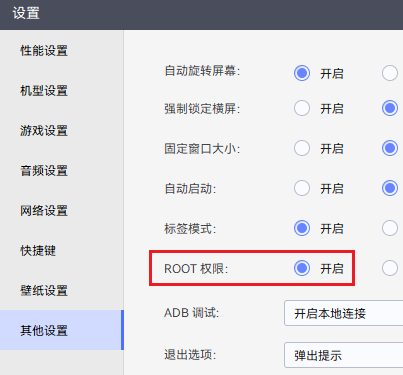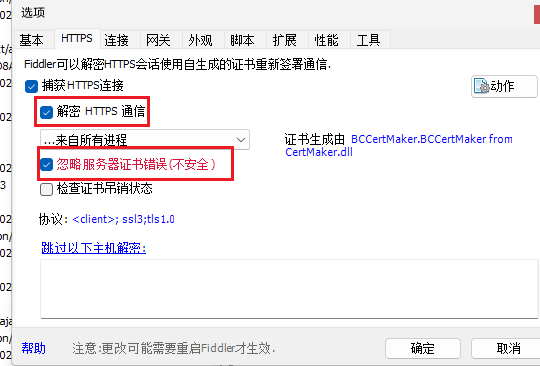流程图

Fiddler设置
1.HTTPS:解密https流量、忽略不安全证书
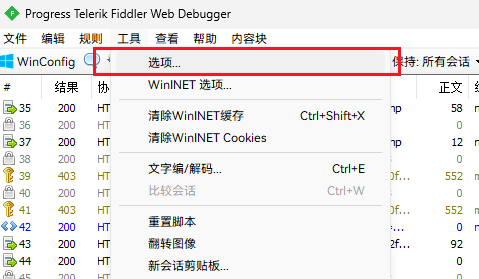
2.连接设置:允许远程计算机连接点击允许远程计算机连接,点确定保存
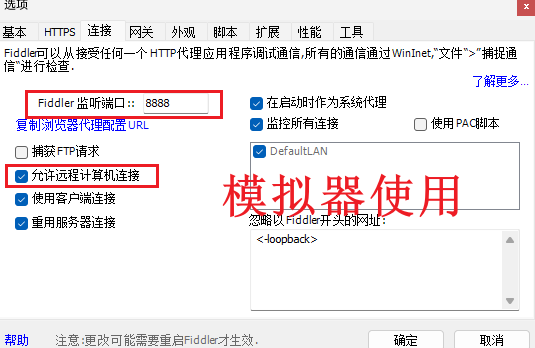
3.根证书安装:导出桌面安装证书
在桌面点击导出的证书进行下一步安装即可,全部默认一直点,点到导入成功为止。
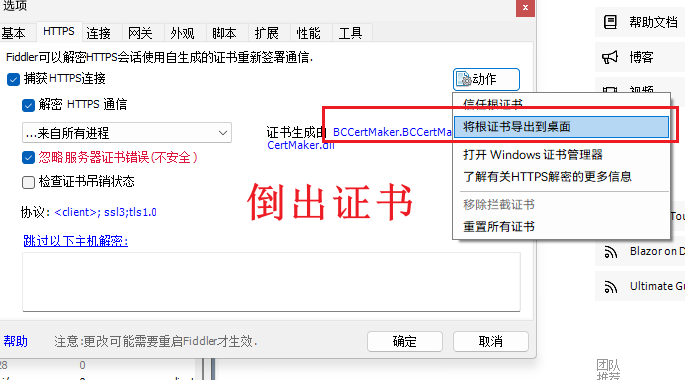
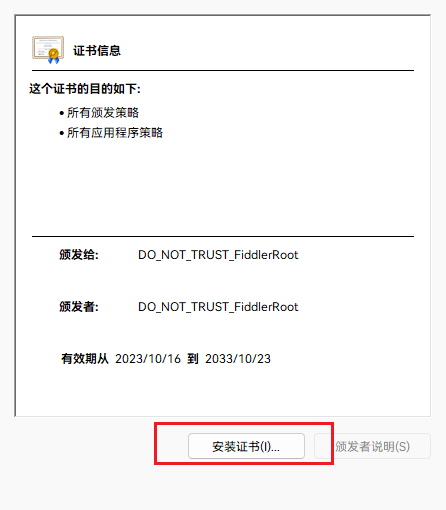
Fiddler配置完成将其关闭重启。
二、模拟器设置
1.网络设置:桥接驱动安装,及开启桥接
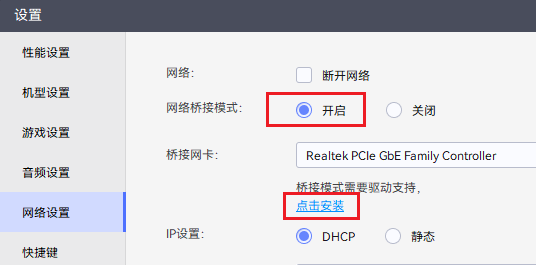
安装网桥驱动,出现安装成功即可
安装完成后点保存设置自动重启。
2.WLAN设置:设置fiddler代理
打开模拟器设置-打开WiFi菜单-修改wifi配置(有些模拟器有小笔头修改键,有些模拟器是鼠标长按会出现“修改网络”大同小异,可自行参照,核心就是修改连接wifi的手动代理,ip写本机,端口写8888 对饮fiddler软件里面的,如果端口占用在fiddler里面修改此处改成一致即可)最后点击保存!
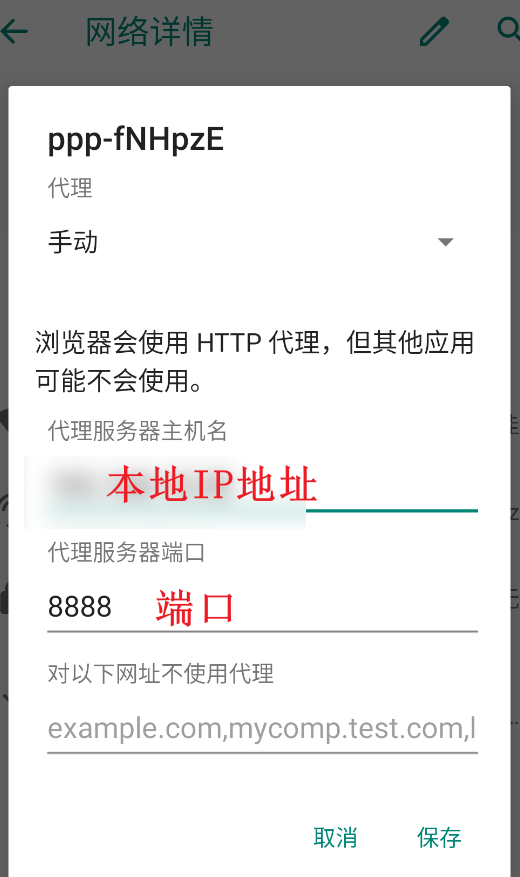
2.证书安装:物理机ip:8888
打开模拟器浏览器,地址栏输入本物理机ip跟上8888端口,就是输入代理ip和端口。会跳转证书安装页面。
安装模拟器会提示设置密码设置名称为Fiddler
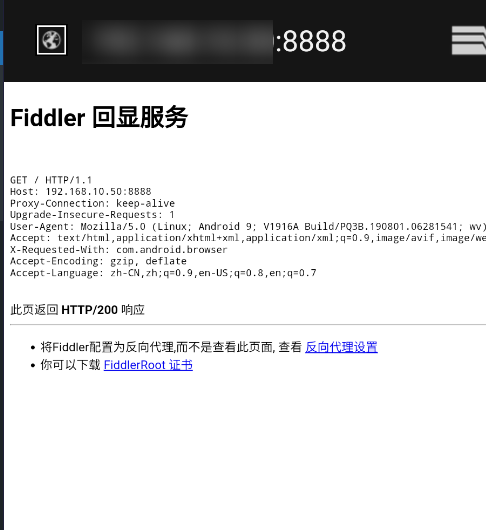
3.设置信任证书:使用adb命令,将安装好的证书挪到系统目录中。
使用雷电模拟器的直接看
原-用户证书目录:
/data/misc/user/0/cacerts-added/新-系统证书目录:
/system/etc/security/cacerts/如果不移动安装好的证书,此处会出现不信任的证书,频繁弹出(可以看到组织单位是我们安装fiddler)。在浏览器中!!!
操作此选项需要打开ROOT重启
此处需要提前开启,模拟器的root权限,否则无法su 切换用户(具体因模拟器而异:有些root权限要在模拟器里面开启,有些不需要,遇到无法su的问题,找找模拟器原因)